
Cortana ने विंडोज 10 उपयोगकर्ताओं के साथ सफल होना कभी नहीं समाप्त किया है। Microsoft द्वारा कई प्रयासों के बावजूद, आभासी सहायक उपयोगकर्ताओं के साथ नहीं पकड़ा गया है, जिन्होंने इसे अनुकूल रूप से कभी नहीं देखा है। इसलिए, भविष्य के संस्करणों में इसे एक अलग ऐप के रूप में जारी किया जाएगा। हालांकि इस समय यह अभी भी ऑपरेटिंग सिस्टम में एकीकृत है, ऐसा कुछ जो हर कोई नहीं चाहता है।
अगर तुम चाहते हो, आप Cortana को पूरी तरह से अक्षम कर सकते हैं आपके विंडोज 10 कंप्यूटर से। ताकि किसी भी समय इस विज़ार्ड का उपयोग नहीं किया जाएगा। यह एक सरल प्रक्रिया है, जिसमें हमें केवल कुछ मिनट लगेंगे। इसके लिए धन्यवाद हम यह सुनिश्चित करते हैं कि इसका कोई निशान नहीं है।
इस संबंध में कई पहलुओं पर ध्यान देना चाहिए। वॉयस सर्च और सामान्य रूप से सर्च के लिए हमें असिस्टेंट को कई मामलों में निष्क्रिय करना होगा। खोज बार में अपना स्वयं का बटन हटाने के अलावा। इस मामले में हमें क्या करना है यह विंडोज 10 में इसके सभी निशान को खत्म करना है। हम आपको बताते हैं कि कैसे।

सेटिंग्स में Cortana अक्षम करें

सबसे पहले हम विंडोज 10 सेटिंग्स का उपयोग करने जा रहे हैं। इसमें हमें एक खंड मिलता है जहाँ हमारे पास विभिन्न विकल्प होते हैं जो कंप्यूटर पर Cortana का संदर्भ देते हैं। हमें जो करना होगा, उन्हें निष्क्रिय करने के लिए आगे बढ़ना होगा, ताकि कंप्यूटर पर विज़ार्ड नहीं चलेगा। बहुत आसान है।
हम Win + I कुंजी संयोजन का उपयोग करते हुए, विंडोज कॉन्फ़िगरेशन खोलते हैं। इसके भीतर हम Cortana सेक्शन में प्रवेश करते हैं, जो स्क्रीन पर मौजूद विकल्पों में से एक है। इस खंड में हम विज़ार्ड से संबंधित सब कुछ कॉन्फ़िगर कर सकते हैं। चूंकि हम चाहते हैं कि यह हमारे कंप्यूटर पर काम करना बंद कर दे, हमें सभी विकल्पों को अक्षम के रूप में चिह्नित करना होगा, इस प्रकार स्क्रीन पर स्विच बंद कर दिया।
बाएं पैनल में एक दूसरा विकल्प है जो अनुमतियाँ हैजिस पर हमें क्लिक करना होगा। यह एक ऐसा भाग है जिसमें हमें असिस्टेंट से परमिशन लेनी होगी, ताकि वह काम न करे। फिर से, हमें उस अनुभाग में सभी विकल्पों को चिह्नित करना होगा। ऐसा करने से हम Cortana को कंप्यूटर पर जानकारी तक पहुँच नहीं बनाते हैं, इसलिए यह हमारे कंप्यूटर पर किसी भी समय काम करने में सक्षम नहीं होगा।
बटन अक्षम करें
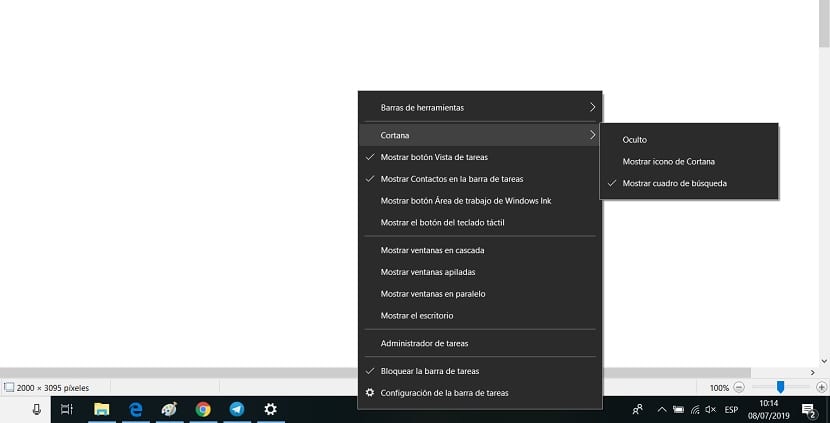
इन चरणों के साथ, यह सामान्य है कि विज़ार्ड कंप्यूटर पर काम करना बंद कर देगा। हमारे पास एक दूसरा कदम होगा, जो कि है Cortana बटन को निष्क्रिय करना टास्कबार पर। यह बटन एक और पहलू है जो हर समय विंडोज 10 में सहायक काम करता है। इसलिए, इस मामले में हमें क्या दिलचस्पी है इसे निष्क्रिय करने के लिए, जो इसे हमारे कंप्यूटर पर पूरी तरह से निष्क्रिय कर देता है।
इसलिए हम अपने कंप्यूटर पर टास्क बार में जाते हैं। वहां हम उस पर माउस से राइट क्लिक करते हैं, ताकि स्क्रीन पर एक संदर्भ मेनू दिखाई दे। हम इस मेनू में विकल्पों की एक श्रृंखला पाते हैं। आप देख रहे हैं कि उनमें से एक शो कॉर्टाना बटन है, जिसे डिफ़ॉल्ट रूप से चिह्नित किया गया है। इसलिए, इस मामले में हमें क्या करना है यह विकल्प अनचेक करें। इस तरह से बनाना कि कहा गया बटन निष्क्रिय हो गया है।
यह था विंडोज 10 में Cortana को निष्क्रिय करने के लिए हमें अंतिम चरण की आवश्यकता है। इन चरणों के साथ, विज़ार्ड अब हमारे विंडोज 10 कंप्यूटर पर काम नहीं करता है। इसलिए, हम विज़ार्ड के बारे में चिंता किए बिना, हर समय सामान्य रूप से कंप्यूटर का उपयोग कर सकते हैं। यह कुछ ऐसा है जो कई उपयोगकर्ता चाहते हैं, क्योंकि सहायक को वर्षों से अपना समर्थन नहीं मिला है। यह वही है जिसने Microsoft को इसे अलग करने के लिए प्रेरित किया है और इसे जल्द ही एक अलग एप्लिकेशन के रूप में लॉन्च किया जाएगा, जो केवल इच्छुक लोग ही अपने कंप्यूटर पर डाउनलोड करेंगे। यदि किसी भी समय आप अपना दिमाग बदलते हैं, तो आपको केवल उस चीज को सक्रिय करना होगा जो हमने इस मामले में निष्क्रिय कर दी है।